4 načina dijeljenja stanica u dijelove u programu Microsoft Excel
Kada radite s Excel tablicama, ponekad morate razbiti određenu ćeliju na dva dijela. Ali, to nije tako jednostavno kao što se čini na prvi pogled. Razmotrimo kako podijeliti ćeliju na dva dijela u programu Microsoft Excel i kako ga podijeliti dijagonalno.
sadržaj
Razdvajanje stanica
Treba odmah primijetiti da su stanice u programu Microsoft Excel primarni strukturni elementi, a one se ne mogu podijeliti na manje dijelove ako prije nisu spojene. No, što ako trebamo, na primjer, stvoriti složeno zaglavlje tablice, jedan od dijelova koji je podijeljen u dva pododjeljka? U tom slučaju možete primijeniti male trikove.
1. način: Spoji ćelije
Da bi se određene stanice izgledale podijeljene, trebali biste spojiti druge stanice u tablici.
- Potrebno je razmišljati kroz cijelu strukturu budućeg stola.
- Iznad mjesta na listi gdje želite imati podijeljeni element, odaberite dvije susjedne ćelije. Na kartici "Početna" potražite gumb "Poravnaj i mjesto u sredini" u okviru alata "Poravnanje" na vrpci. Kliknite na njega.
- Za jasnoću, kako bismo bolje vidjeli što smo postigli, uspostavit ćemo granice. Odabiremo cijeli raspon ćelija koje namjeravamo dodijeliti tablici. Na istoj kartici "Home" u alatu "Font" kliknite ikonu "Borders" . Na popisu koji se pojavi odaberite stavku "Sve granice".
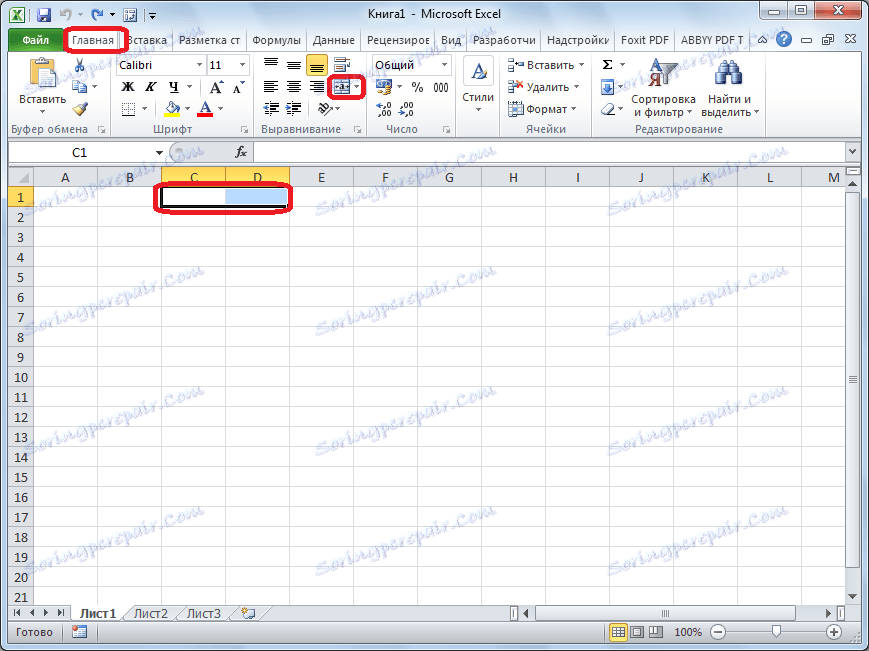
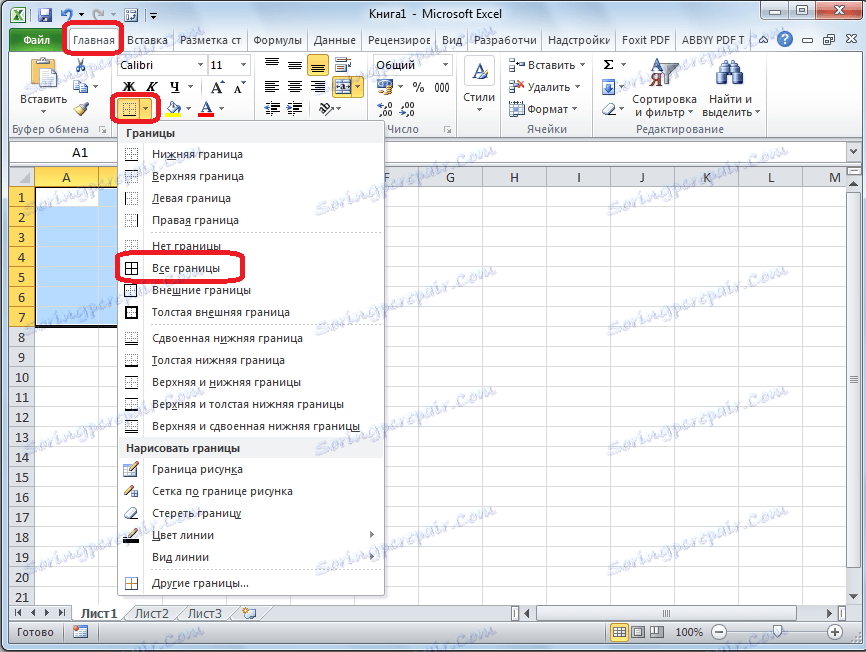
Kao što vidimo, unatoč činjenici da nismo podijelili ništa, već je u kombinaciji stvorena iluzija podijeljene ćelije.
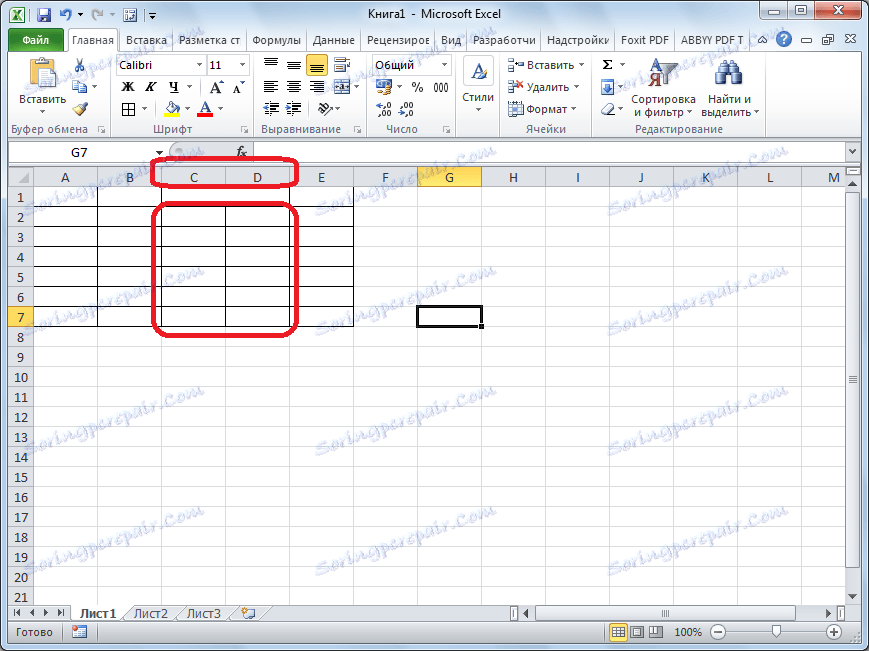
Pouka: Kako spojiti ćelije u programu Excel
Druga metoda: Split spojene ćelije
Ako trebamo podijeliti ćeliju koja nije u zaglavlju, već usred tablice, onda je u ovom slučaju lakše kombinirati sve stanice dvaju susjednih stupaca, a tek onda razdvajati željenu ćeliju.
- Odaberite dva susjedna stupca. Kliknite strelicu pokraj gumba "Spoji i mjesto u sredini" . Na popisu koji se pojavi kliknite na "Spoji po redcima" .
- Kliknemo na spojenu ćeliju koja treba podijeliti. Ponovno kliknite strelicu pokraj gumba "Spoji i mjesto u centru" . Trenutačno odaberite stavku "Poništi unifikacije" .
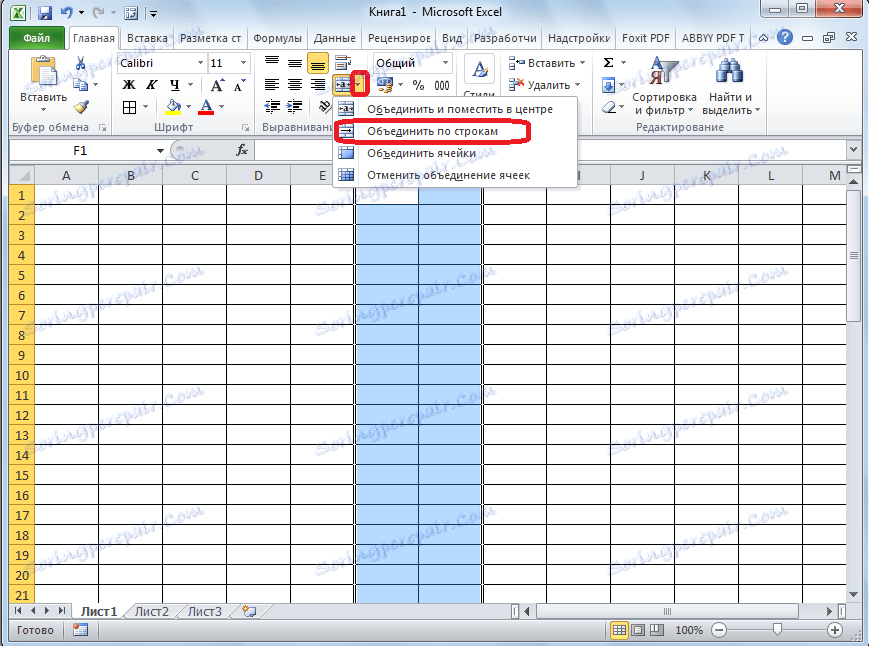
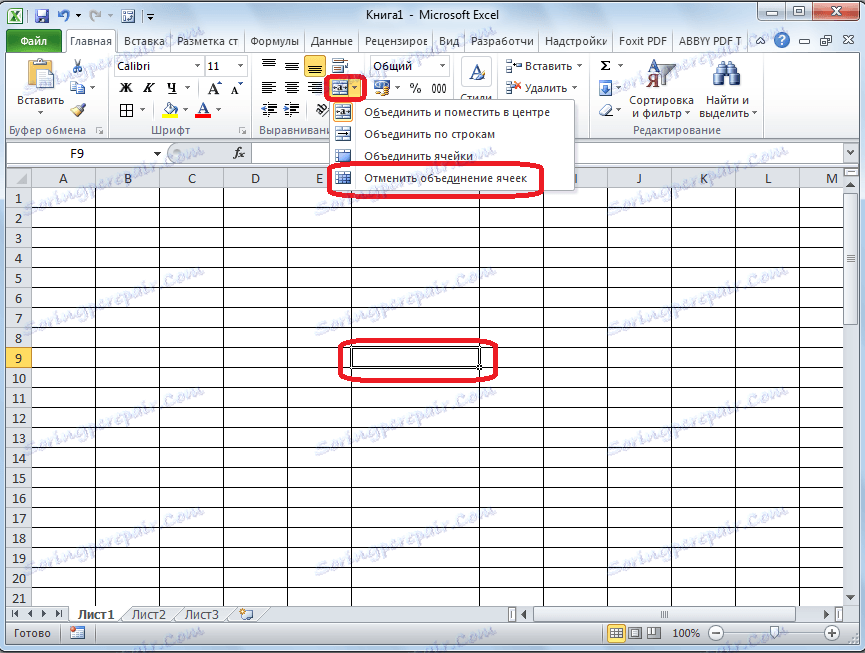
Tako smo dobili podijeljenu ćeliju. Ali, morate uzeti u obzir da Excel na taj način percipira podijeljenu ćeliju, kao jedan element.
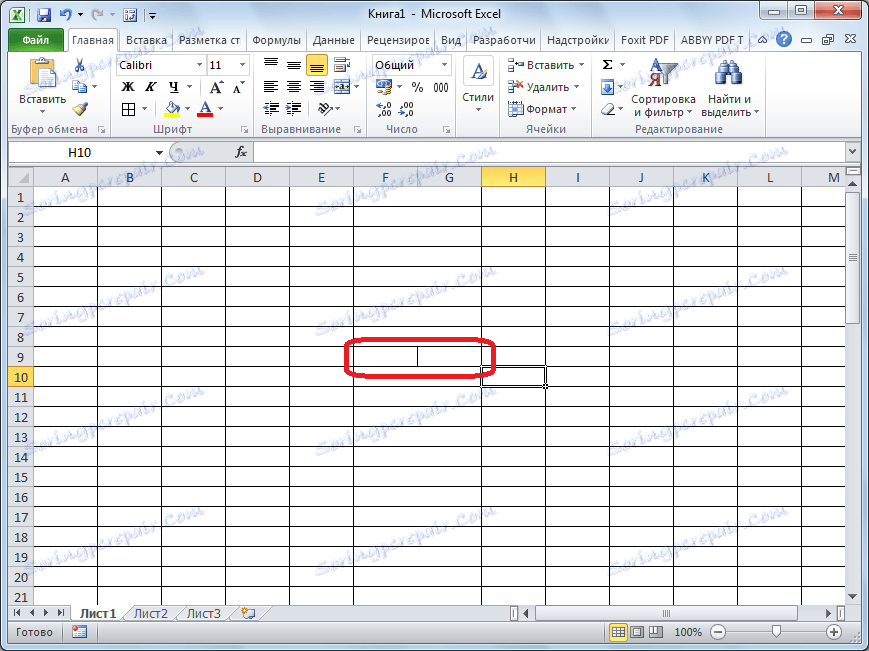
Treća metoda: dijagonalno dijele oblikovanjem
I ovdje, na dijagonali je moguće podijeliti čak i običnu ćeliju.
- Desnom tipkom miša kliknite željenu ćeliju, a u rezultatnom kontekstnom izborniku odaberite stavku "Formatiranje ćelija ..." . Ili upišite tipkovnički prečac Ctrl + 1 .
- U otvorenom prozoru formata ćelija, otvorite karticu "Granica" .
- U blizini prozora "natpis" koji se nalazi na sredini prozora , kliknite jedan od dva gumba s pravokutnom linijom nagnutom s desna na lijevo ili s lijeva na desno. Odaberite odgovarajuću opciju. Također možete odabrati vrstu i boju linije. Kada je odabran, kliknite gumb "OK".
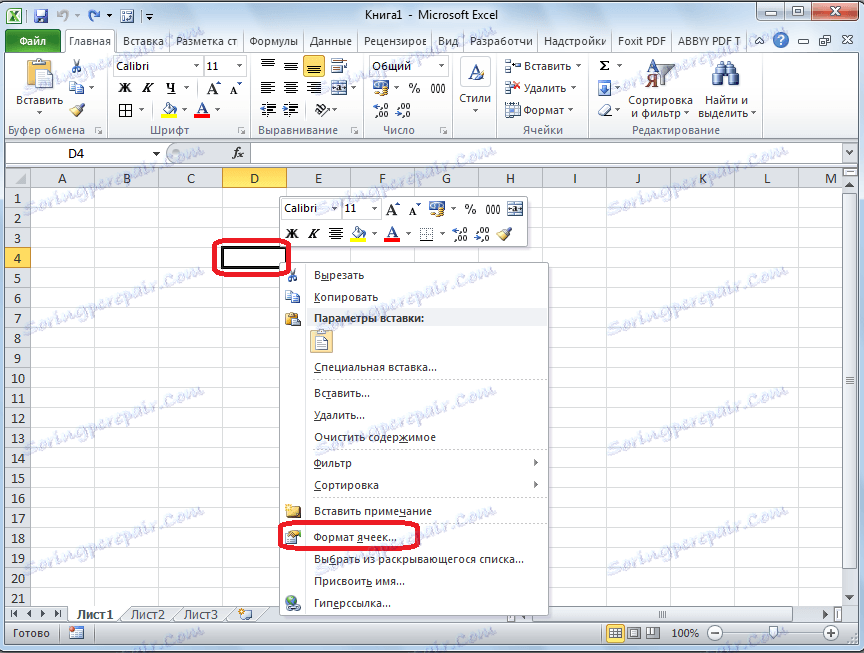
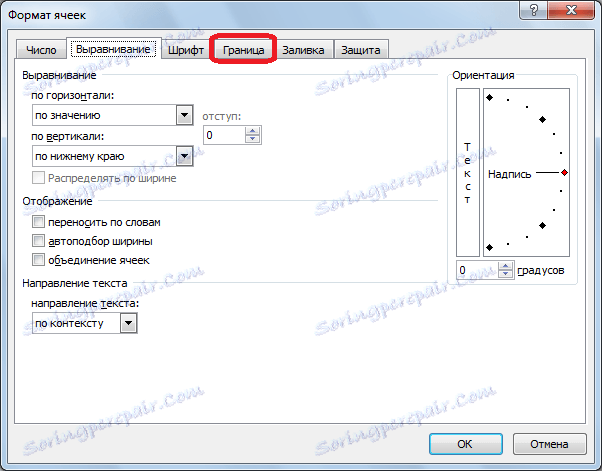

Nakon toga će stanica biti dijagonalno odvojena. Ali, morate uzeti u obzir da Excel na taj način percipira podijeljenu ćeliju, kao jedan element.
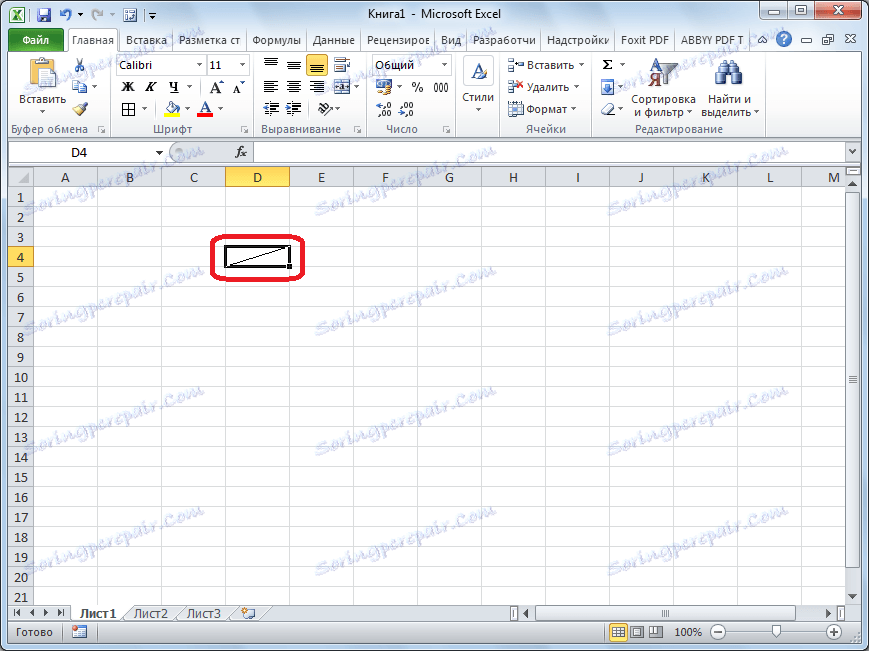
Metoda 4: dijeleći dijagonalno kroz umetak ove figure
Sljedeća je metoda prikladna za dijagonalnu dijagnostiku stanica samo ako je velika ili je stvorena kombiniranjem nekoliko stanica.
- Na kartici "Umetni" u alatu "Ilustracije" kliknite gumb "Oblici" .
- Na izborniku koji se otvori, u bloku "Lines" , kliknite na prvi lik.
- Nacrtajte crte od kuta do kuta ćelije u smjeru koji vam je potreban.
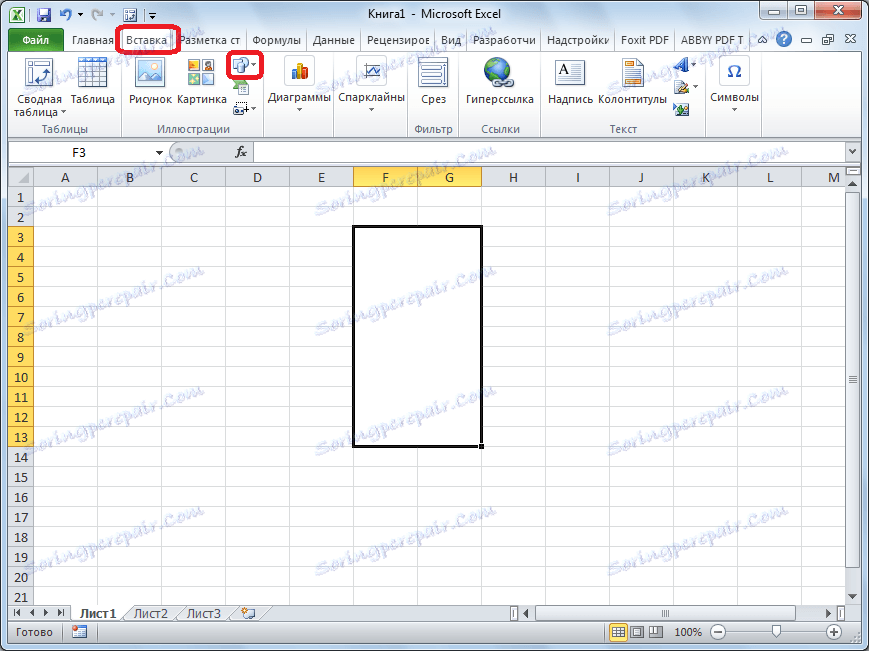
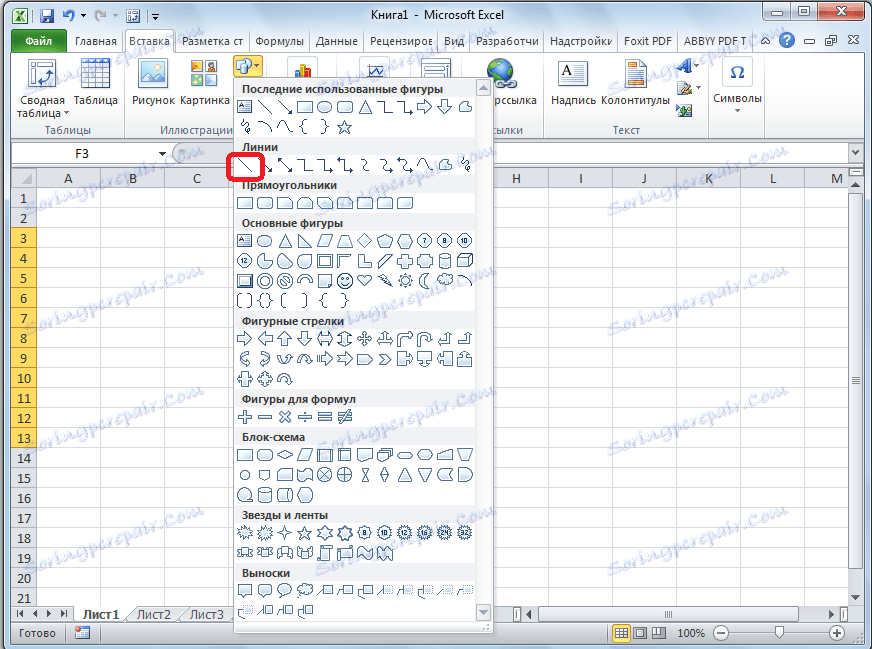
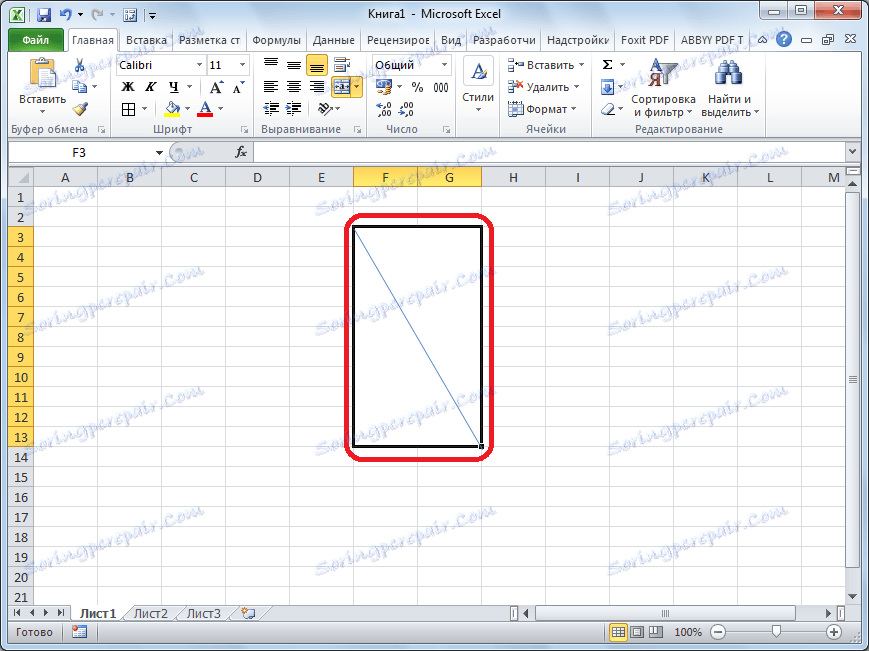
Kao što vidite, unatoč činjenici da u Microsoft Excelu nema standardnih načina dijeljenja primarne ćelije u dijelove, pomoću nekoliko metoda moguće je postići traženi rezultat.